Como limpar um laptop Dell
O que saber
- Selecione Reinicializar este PC no menu Iniciar com uma pesquisa ou vá para Definições > Atualização e segurança > Recuperação > Reinicializar este PC > Iniciar.
- Redefina o Windows 10 de fábrica a partir da inicialização usando Ambiente de recuperação do Windows > Solucionar problemas > Reinicializar este PC.
- Abra o ambiente de recuperação do Windows em Definições > Atualização e segurança > Recuperação > Inicialização avançada > Reinicie agora.
Este artigo mostrará os vários métodos de redefinição de fábrica em um laptop Dell, embora possam ser aplicados a todos os computadores Windows.
Como faço uma reinicialização de fábrica no meu laptop Dell?
Limpar um laptop Dell é a solução final de solução de problemas quando algo dá errado com o Windows 10. Também é uma etapa recomendada quando você deseja doar seu laptop antigo.
Uma redefinição de fábrica restaura um PC ao mesmo estado em que estava quando saiu da linha de montagem do fabricante. Quase todos os dispositivos eletrônicos têm esse recurso e você não pode desfazê-lo depois de inicializar. Portanto, certifique-se de fazer backup de seus arquivos. Uma redefinição de fábrica do Windows 10 irá limpar seu laptop Dell de todos os programas e arquivos instalados, para que você não queira perder dados.
O Windows 10 voltará a funcionar como novo assim que todas as atualizações estiverem prontas. Existem dois pontos a considerar:
- Uma redefinição de fábrica por si só não resolverá os problemas de desempenho, já que problemas no hardware também podem tornar a instalação do seu novo sistema operacional sujeita a erros.
- Uma redefinição de fábrica apagará os dados do disco rígido, mas esses dados ainda podem ser recuperados por um software de recuperação de dados especializado usado por profissionais.
Pronto para limpar tudo do seu laptop Dell? Aqui estão duas maneiras fáceis de fazer isso.
Redefinir o laptop Dell nas configurações do Windows 10
Considere limpar um laptop Dell reiniciando-o quando todos os outros métodos de solução de problemas falharem. Quando conectado ao Windows 10, você pode iniciar em Configurações.
Selecione Começar e digite “reset” na barra de pesquisa.
-
Selecione Reinicializar este PC configuração do sistema a partir do resultado da pesquisa. Alternativamente, vá para Definições > Atualização e segurança > Recuperação.
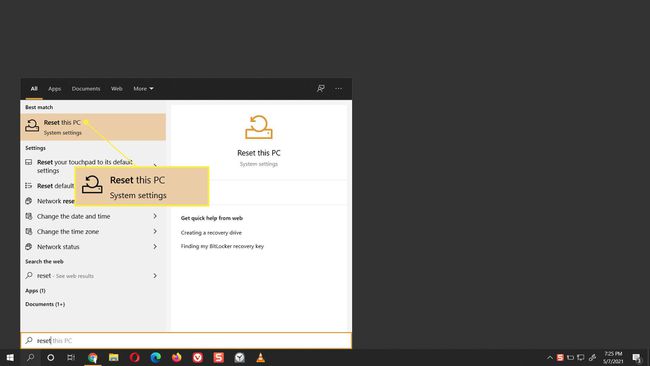
-
Debaixo Reinicializar este PC, selecione os iniciar botão.
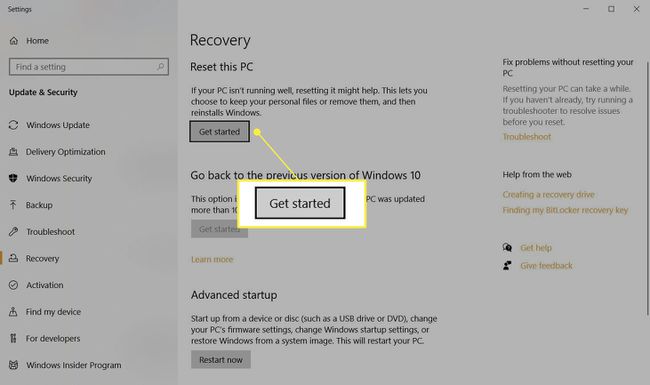
-
A caixa de diálogo Redefinir este PC iniciará o processo de reinstalação do Windows 10. Você verá duas opções. Selecione Remove tudo para limpar o laptop Dell e reinstalar o Windows 10. Esta etapa é a opção nuclear, pois remove seus arquivos, todas as configurações personalizadas e quaisquer aplicativos instalados pelo fabricante do PC. Alternativamente, selecione Mantenha meus arquivos para reinstalar o Windows 10 e manter seus arquivos.
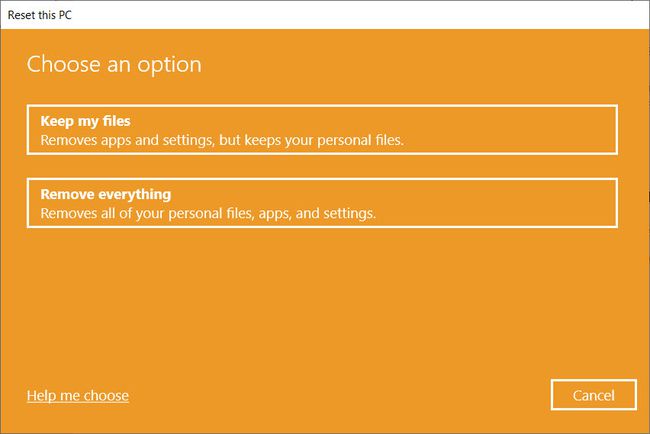
-
Em seguida, o Windows oferece duas opções de download do sistema operacional. Selecione Download da nuvem se você estiver conectado à internet. O download na nuvem é útil se sua cópia local do Windows 10 estiver corrompida. Selecione Reinstalação local para reinstalar o Windows a partir do seu dispositivo. Esta opção torna a instalação mais rápida que não requer uma conexão com a Internet.

-
A seguir, o Configurações adicionais A tela aparece para ajudá-lo a fazer mais escolhas sobre seus dados. Selecione Mudar configurações.
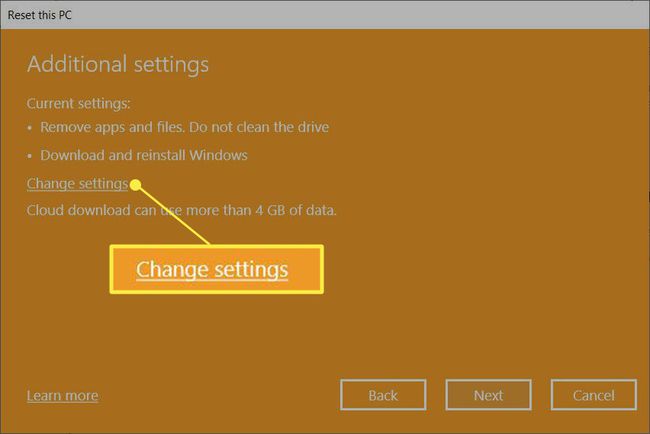
Por padrão, Redefinir este PC removerá seus arquivos, mas não os apagará com segurança. Ele também exclui apenas os dados da unidade onde você instalou o Windows.
-
A tela Escolher configurações é exibida. Se você habilitar a chave para Limpar dados?, O Windows irá limpar tudo na unidade com segurança e reduzir as chances de recuperação de dados. Esse processo demorará, mas tornará todos os dados confidenciais irrecuperáveis. Não é necessário se você não planeja doar seu laptop.
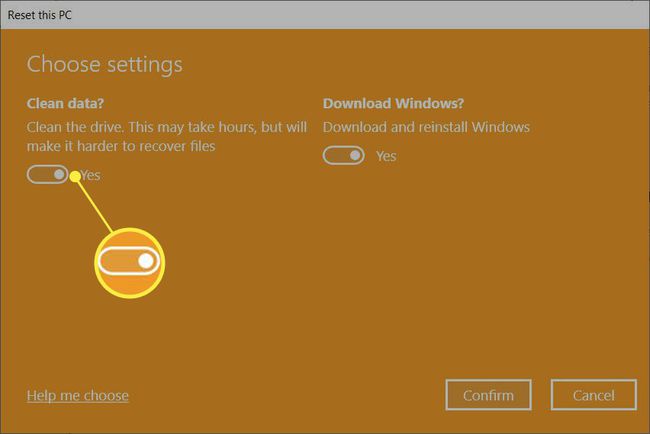
Siga as instruções na tela para concluir o processo de reinicialização. O PC limpa os dados e, em seguida, o Windows 10 é reinstalado. O processo pode demorar uma hora ou mais para ser concluído e o computador será reiniciado algumas vezes para concluir a nova instalação.
Se o seu Windows 10 veio com aplicativos Dell pré-instalados, esses aplicativos do fabricante serão restaurados.
Reinicialize o laptop Dell a partir do ambiente de recuperação do Windows (WinRE)
Existem três maneiras diferentes de ativar o Ambiente de Recuperação do Windows e usá-lo para reiniciar o PC.
- Automático: O Windows exibe o Ambiente de Recuperação do Windows como uma etapa de solução de problemas após a terceira falha de inicialização.
- Reinicialização do botão de pressão: Na tela de login, pressione Mudança e selecione o Poder botão> Reiniciar no canto inferior direito da tela.
- Definições: Vamos para Definições > Atualização e segurança > Recuperação > Inicialização avançada. Selecione os Reinicie agora botão.
O Windows 10 inicializa no Ambiente de Recuperação do Windows e se prepara para outras opções de você.
-
No Escolha uma opção tela, selecione Solucionar problemas.
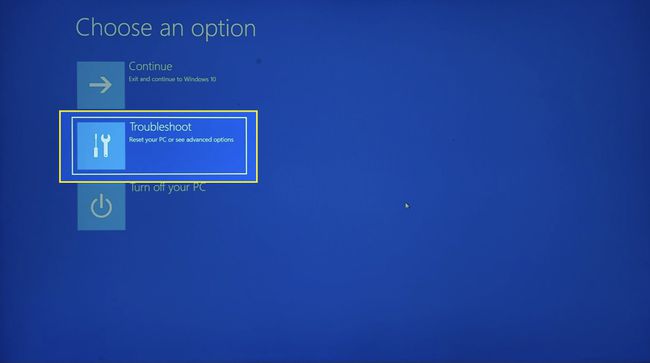
-
Selecione Reinicializar este PC.
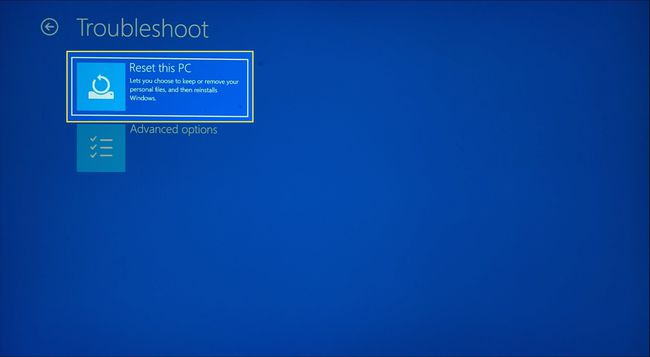
-
Escolha entre Mantenha meus arquivos ou Remove tudo.
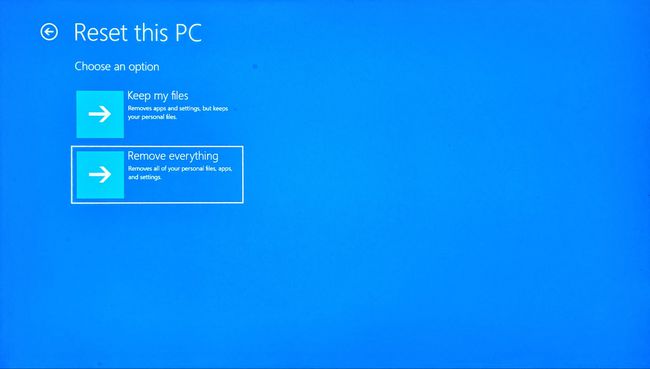
-
O Windows solicitará que você escolha entre um Download da nuvem ou um Reinstalação local. Como antes, uma instalação local do Windows 10 é mais rápida e não requer uma conexão com a Internet.

Siga as instruções na tela para concluir o processo de reinicialização. Isso leva algum tempo e o computador será reiniciado.
Como excluo tudo do meu laptop Dell?
Os métodos acima o ajudam a manter seu sistema operacional intacto, ao mesmo tempo que oferecem a opção de uma instalação limpa do Windows. Pode haver situações, no entanto, em que você deseja excluir o Windows 10. Talvez haja dados confidenciais em seu PC Dell e você queira torná-los irrecuperáveis antes de vender o laptop ou jogá-lo fora. Além disso, limpar o disco rígido pode ser uma das opções para remover o ransomware do PC comprometido.
Você pode limpe seu disco rígido com a ajuda de ferramentas nativas e especializadas de terceiros. Essa etapa extrema excluirá tudo do seu laptop e tornará impossível para qualquer programa de recuperação de arquivos reconstruir os dados. Os métodos de formatação não dependem da marca ou modelo do laptop Windows que você possui.
Mantenha seu laptop Dell conectado à fonte de alimentação durante todo o processo de reinicialização e reinstalação.
Perguntas frequentes
-
Como eu limparia meu laptop Dell se esquecer minha senha de administrador?
Para um laptop Dell com Windows 10 ou Windows 8, você não precisa de uma senha de administrador para redefinir o dispositivo para as configurações de fábrica. No menu Iniciar, acesse Reinicializar este PC e siga as instruções.
-
Como eu limparia um laptop Dell com Windows 7?
Para limpar e redefinir as configurações de fábrica do seu laptop Dell Windows 7, inicialize o dispositivo e vá para Painel de controle > Sistema e Segurança > Sistema. Selecione Proteção do sistema > Restauração do sistema. Escolher Restauração Recomendada para optar pelo ponto de restauração mais recente, selecione Próximo > Terminar. Selecione sim para iniciar o processo de restauração.
